win8系统怎么重装win7系统 win8系统变win7系统的安装教程
自win8问世后,许多电脑都预装着这么一个win8系统,虽说它是新增加了许多的功能,但由于win8系统的操作方式大幅度的更变,因此,令许多用户都感到不适,很多用户都更加喜欢使用win7,所以将win8改回了win7系统,但也有些人是不知道win8系统怎么重装win7系统?下面就来一起了解一下win8改回win7的方法。
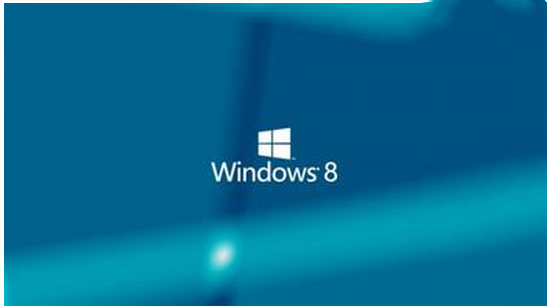
win8系统变win7系统的安装教程
操作准备:
1.备份硬盘所有数据。
2.操作系统:win7 64位旗舰版下载。
3.4G 左右U盘,制作U盘启动盘。
4.进入到BIOS进行操作。
1.修改BIOS之后,在win8电脑上插入制作好的U盘,启动后不停按F12、F11、Esc等快捷键选择从U盘启动。

2.从U盘启动进入这个主菜单,按数字2或选择【02】回车,启动pe系统。
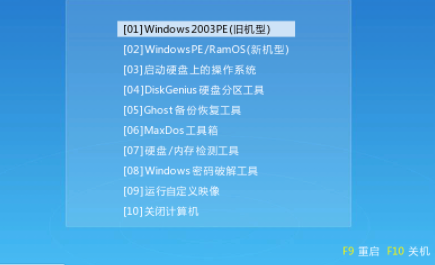
3.进入pe系统之后,双击【DG分区工具】,右键选择硬盘,先【删除分区】,保存更改,再【转换分区表类型为MBR格式】,保存更改,最后【快速分区】。
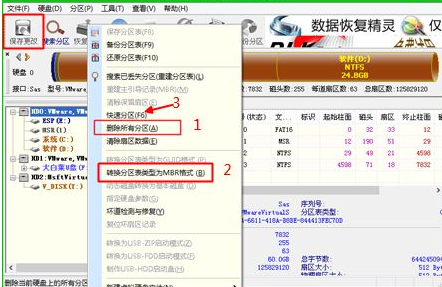
4.分区表类型是MBR,设置分区数目和分区大小,主分区C盘一般35G以上,建议50G,如果是固态硬盘,勾选“对齐分区到此扇区的整数倍”,2048或4096均可4k对齐,点击确定进行分区。

5.完成分区之后,双击打开【小白PE一键装机】,此时会自动提取win7.gho文件。
6.接着点击【还原分区】,映像路径是win7.gho,选择安装位置C盘,如果不是显示C盘,根据卷标和大小判断,点击确定。

7.弹出对话框,点击继续立即进行计算机还原。

8.转到这个界面,执行win7系统还原到C盘的操作,该过程5分钟左右时间。
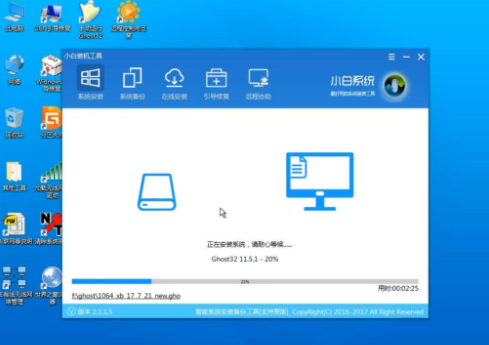
9.接着电脑自动重启,此时拔出U盘,重启进入这个界面,执行win7组件安装和配置过程。

10.安装win7过程会重启多次,直到重启进入win7系统桌面,win8就变成win7系统了。

win8怎么变成win7系统的方法就是这样了,如果你不想用win8系统,就可以通过上面的教程将win8变成win7系统。
相关阅读
win7系统排行
热门教程
软件合集